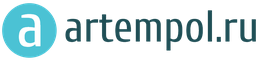- Настройка ЭДО в типовых решениях Использование одного идентификатора различными обособленными подразделениями
Настройка ЭДО в 1С:Бухгалтерии ред. 3.0
Настройка ЭДО в 1С:Бухгалтерии ред. 3.0 (на примере релиза 3.0.43.123)
Перед началом настройки ЭДО убедитесь, что:
- программа 1С обновлена до актуального релиза;
- есть логин и пароль интернет-поддержки 1С (http://login.1c.ru)
- установлен крипто-провайдер (КриптоПро или ВипНет) и есть ключ усиленной квалифицированной электронной подписи, например от системы электронной отчетности в ФНС (открытый и закрытый ключ, пин-код от контейнера закрытого ключа)
- в карточках организации и контрагентов, с которыми предполагается вести обмен электронными документами, корректно заполнены следующие поля:
- Название
- ИНН/КПП
- Адрес (обязательно по классификатору, а не "одной строкой)
- Телефон (не более 20 символов)
- Код налогового органа (для организации)
Настройка ЭДО и криптографии в программе 1С
Убедитесь, что в разделе "Администрирование" - "Обмен электронными документами" включены опции "Электронные подписи" и "Обмен электронными документами".
Убедитесь, что разделе "Администрирование" - "Обмен электронными документами" - "Настройки электронной подписи и шифрования" на закладке "Программы" добавлен используемый Вами крипто-провайдер (например, КриптоПро) и результат проверки для него - "Установлен на компьютере". При необходимости, добавьте нужный крипто-провайдер, нажав кнопку "Добавить".

Перед регистрацией в сервисе ЭДО убедитесь, что программный продукт 1С запущен под пользователем, который указан в настройках сертификата:
Регистрация в сервисе 1С-ЭДО (1С-Такском)
Для создания профиля настроек ЭДО (регистрации в качестве участника ЭДО) в разделе "Администрирование" - "Обмен электронными документами" выберите гипер-ссылку "Подключиться к сервису 1С-ЭДО", если нужно зарегистрироваться у оператора ЭДО Калуга Астрал; либо гипер-ссылку "Подключиться к сервису 1С-Такском" для регистрации у оператора ЭДО Такском.

Просмотреть уже созданные профили можно в разделе «Профили ЭДО».
Перед началом регистрации возможно потребуется ввести логин и пароль интернет-поддержки пользователей 1С.
В зависимости от выбранного способа подключения (оператора) вид экранной формы может несколько отличаться.
Калуга Астрал проверьте правильность заполнения указанных на форме полей, при необходимости выберите организацию и сертификат и нажмите на гипер-ссылку "Получить уникальный идентификатор участника ЭДО".

При необходимости введите пин-код (пароль) контейнера ключа электронной подписи. В течении нескольких минут заявка на регистрацию будет обработана оператором ЭДО и организации будет присвоен уникальный Идентификатор участника ЭДО.
При подключении к оператору ЭДО Такском на первом шаге помощника подключения нужно выбрать регистрируемую организацию и сертификат электронной подписи, после чего нажмите на гипер-ссылку "Получить уникальный идентификатор участника ЭДО".

Далее нужно согласиться с подключением к интернет-поддержке (возможно, потребуется ввести логин/пароль интернет поддержки и/или регномер программного продукта).и, при запросе, пин-код контейнера ключа подписи, после чего нажать кнопку "Создать заявку".

В новом окне внимательно проверьте реквизиты регистрируемой организации.

При необходимости реквизиты можно отредактировать прямо на форме, для редактирования адреса организации нажмите на выделенную на рисунке выше красной рамкой кнопку. Убедитесь, что в адресе компании верно заполнено поле "Код региона". После нажатия на кнопку "Отправить" начнется процесс регистрации (получения уникального Идентификатора участника ЭДО).

После завершения работы таймера обратного отсчета (на рисунке выше выделен красным) на форме отобразится присвоенный организации уникальный Идентификатор (на рисунке ниже выделен красным).

Затем нажмите кнопку "Ок".
После получения уникального Идентификатора нажмите на кнопку "Готово", в результате откроется созданный профиль настроек ЭДО по зарегистрированной организации, где можно проверить и при необходимости скорректировать доступных для ЭДО типов электронных документов, их форматы, а так же протестировать доступность сервиса (по кнопке "Тест профиля настроек").

После нажатия на кнопку "Записать и закрыть" будет предложено отправить приглашение на ЭДО вашему контрагенту.
О том, как пользоваться ЭДО (отправлять, получать и обрабатывать электронные документы) можно прочитать в разделе ИТС https://its.1c.ru/db/eldocs#content:102:hdoc
Ваша проблема решена?
Ваше сообщение отправлено.
В инструкции рассмотрим, как на новой конфигурации «Бухгалтерия» версии 3.0 подключить сервис «1С-ЭДО (1С-Такском)» для обмена юридически значимыми электронными документами.
Перед настройкой убедитесь, что у вас есть логин и пароль для портала интернет-поддержки пользователей, в котором зарегистрирована конфигурация 1С.
Пошаговая инструкция: как настроить 1С-ЭДО (1С-Такском)
Шаг 1. Установите флаг напротив пункта «Электронные подписи»
Перейдите в раздел «Администрирование» главного меню.
Рис. 1. Раздел администрирования
В открывшемся подменю выберите пункт «Обмен электронными документами».
В разделе «Обмен электронными документами» установите флаг напротив пункта «Электронные подписи».
Рис. 2. Обмен электронными документами
Шаг 2. Настройте электронную подпись
После установки флага станет доступен пункт «Настройки электронной подписи и шифрования». Выберите данный пункт.
Рис. 3. Настройка параметров
В открывшемся окне добавьте электронную подпись. Для выбора электронной подписи нажмите «Добавить».
В примере – добавление уже существующей на компьютере электронной подписи. Подробнее про электронную подпись для ЭДО:

Рис. 4. Настройка электронной подписи и шифрования
В контекстном меню нажмите на пункт «Из установленных на компьютере».

Рис. 5. Установка электронной подписи
Откроется окно с выбором электронных подписей, выберите из списка нужную для обмена электронными документами.
Рис. 6. Добавление сертификата для подписания данных
Система предложит выбрать организацию, для которой данный сертификат будет добавлен. Также (если нужно) введите пароль для защиты электронной подписи.
Рис. 7. Добавление сертификата для подписания данных
Шаг 3. Зарегистрируйте учетную запись
Для регистрации учетной записи выберете сервис подключения к электронному документообороту.
Выберите пункт «Подключиться к сервису 1С-ЭДО».

Рис. 8. Выбор сервиса
Откроется помощник подключения к сервису 1С-ЭДО.
Выберете организацию, сертификат ключа электронной подписи, юридический адрес и код налогового органа.

Рис. 9. Помощник подключения к сервису 1С-ЭДО
Система потребует подписать электронной подписью запрос.
Дождитесь уведомления об успешной регистрации и нажмите «Готово» для закрытия помощника.
Повторите эти шаги для подключения сервиса «1С-Такском».
После настройки сервисов ЭДО сразу начать обмен не получится, необходимо пригласить контрагентов.
Многие компании, приобретая программное обеспечение фирмы 1С, не обращают внимания на такую замечательную возможность, как настройка ЭДО. А ведь этот функционал позволит сотрудникам предприятия обмениваться различными данными не только между собой, но и с контрагентами. Минимизация ошибок, расхождений и опечаток позволит, например, исключить штрафы и пени.
Документы, оформленные через ЭДО, имеют точно такую же юридическую силу, вне зависимости дублируются ли они на бумажных носителях или нет. Это применимо не только к гражданским документам, но и к налоговой отчетности.
Подготовка к настройке ЭДО в 1С Бухгалтерия
Самой популярной конфигурацией 1С на постсоветском пространстве является 1С:Бухгалтерия предприятия. Поэтому именно ее мы будем использовать для примера настройки ЭДО. Перед тем, как начинать настройку 1С, требуется произвести определенные манипуляции, без которых настройка ЭДО не имеет смысла:
- Обновить конфигурацию до последней доступной версии 1С;
- Официально оформить договор с оператором связи на предмет обмена электронными данными (зачастую пользователи выбирают ту же компанию, через которую отправляют отчетность в налоговую и другие учреждения);
- Подготовить логин и пароль интернет-поддержки компании 1С, обслуживающей предприятие;
- Произвести установку крипто-про, чья настройка не вызовет проблем, или подготовить электронно-цифровую подпись на флешке.
Кроме того, если вы планируете пересылать документы внешним контрагентам, настройка ЭДО требует, чтобы были заполнены следующие поля:
- Наименование;
- Адрес, согласно системе классификатора;
- Телефон;
- Код органа налоговой.
Существует автоматическая подгрузка данных по ИНН из базы данных ИФНС. Автоматическая настройка потребует занести ИНН и нажать «Заполнить по ИНН».
Процесс настройки ЭДО в 1С 8 версии
Открыв меню «Администрирование», нажимаем «Обмен электронными документами» и ставим отметки:
- Электронные подписи;
- Обмен электронными документами с контрагентами.

Кнопка открытия формы «Настройки электронной подписи и шифрования» активизируется. Зайдите внутрь и нажмите комбинацию «Добавить»->«Из установленных на ПК», чтобы выбрать настроенный сертификат. Выберите сертификат для подписи данных из перечня обнаруженных системой 1С.

Если на компьютере установлено ПО для шифрования(Crypto-Pro), то необходимо перейти на вкладку «Программы». Удостоверьтесь, что программа 1С нашла нужное ПО на ПК, а также что отсутствуют ошибки.

Если необходимого крипто-провайдера не хватает в списке, нажмите «Добавить» и заполните обязательные поля. После выбора нужного нам сертификата или ПО, нажмите функциональную кнопку «Закрыть».
После этого для настройки ЭДО в системе 1С нужно подключиться к сервису ЭДО. Выберите команду «Подключиться к сервису 1С ЭДО» в том же разделе. Откроется удобный помощник, который потребует занести информацию:
- Организация;
- Сертификат;
- Юридический адрес;
- Код налогового органа.

Потребуется послать запрос на получение идентификатора участника документооборота, подписав его электронной подписью. После того, как вы увидите уведомление о регистрации в системе ЭДО, нажмите «Готово». ЭДО поддерживает функцию защиты электронной подписи специальным паролем. На этом настройка данного сервиса закончена.
Процесс подключения к сервису 1С Такском и его настройка ничем не отличаются от вышеописанного. Для организации ЭДО в 1С между компаниями также необходимо выслать приглашения.
Для передачи контрагентам данных через 1С необходимо не только произвести настройку ЭДО у себя, но и выслать соглашение. Для этого в разделе «Администрирование» откройте «Обмен электронными документами» и нажмите на «Настройка ЭДО». Откроется форма, в который вы сможете ознакомиться с существующими соглашениями и узнать статус каждого из них. Чтобы добавить и осуществить настройку ЭДО для обмена данными из 1С, нажмите кнопку «Создать».


В данном окошке необходимо занести нужного контрагента и заполнить договор. Чуть ниже присутствует настройка того, какие документы из полного списка объектов вы будете передавать через ЭДО с заданным контрагентом. Чтобы исключить документ из ЭДО, уберите отметку на конкретной строке.
Нажмите кнопку «Отправить приглашение», чтобы 1С послала уведомление внешней компании. В открывшейся форме заполните электронную почту и напишите сообщение, чтобы получатель понял, что от него хотят.

Когда контрагент примет приглашение, статус соглашения поменяется на «Присоединен». На этом настройка ЭДО в программе 1С для контрагента завершена. Также и контрагенты могут присылать вам приглашения для обмена данными.
Чтобы увидеть приглашения для ЭДО, которые вам прислали, необходимо зайти в раздел «Настройка ЭДО». В форме будет список соглашений.

Каждое соглашение со статусом подключения «Требуется согласие» необходимо принять. Для этого зайдите в соглашение двойным щелчком по строчке и нажмите на кнопку «Принять приглашение».

Если вы подтвердите свое согласие на обмен с данным контрагентом, то статус соглашения измениться на «Присоединен».

На этом настройка приглашения закончена, и вы можете обмениваться документами с контрагентами, с которыми заключены соглашения. Для этого в каждом указанном в соглашении документе появиться кнопка «ЭДО», содержащая основные функции. Возможности 1С позволяют задать в настройке автоматический обмен документами по определенному расписанию. При этом получение данных и их отправление настраиваются отдельно.

Чтобы ознакомиться с историей движения данных, вы можете открыть форму «Архив ЭДО» в разделе «Администрирование». Кроме непосредственно информации о передаче данных, в 1С доступны разнообразные отчеты, отражающие весь процесс электронного документооборота в необходимых разрезах.
Применение электронного документооборота (ЭДО) в организации
Для того чтобы понять, что такое электронный документооборот (ЭДО) и для чего он нужен, следует знать общий принцип документооборота. А именно:
- Какие первичные документы составляются на предприятии;
- Как происходит обмен этими документами внутри предприятия и со сторонними организациями;
- Кто составляет и проверяет оформление первичных документов;
- У кого есть право подписи документов.
На каждом предприятии разработан индивидуальный график документооборота, который помогает сотрудникам разобраться и определить движение документов.
Впервые ЭДО появился в банковской сфере, затем системы ЭДО стали применяться на многих западных предприятиях. В настоящее время ЭДО широко используется и в России, для оперативного обмена информацией.
ЭДО – это быстрый и качественный обмен различной информацией как внутри предприятия, так и с внешними контрагентами либо контролирующими органами. Своевременное выявление ошибок и расхождений в расчетах между контрагентами, а также сверка данных покупателя и поставщика с данными ИФНС, позволяет оперативно выявлять расхождения в счетах-фактурах.
Например, при обмене документами с контрагентами с помощью ЭДО, а не с помощью почтовых услуг, предприятием будет сэкономлено не только время оформления документа: печать документа, сбор подписей, оформление конвертов и т.д., но и сократятся затраты на услуги почты.
Документы, обработанные с помощью ЭДО, по законодательству имеют такую же юридическую силу, как на бумажном носителе. Все договора, соглашения и прочая подобная документация имеет юридическую силу согласно ГК РФ. В Налоговом кодексе также предусмотрена электронная документация, которая имеет такую же силу, как и документы на бумажных носителях.
Как организовать обмен электронными документами (ЭДО) в 1С 8.3 – пошаговая инструкция
В программе 1С 8.3 Бухгалтерия ред. 3.0 предусмотрена функция, предназначенная для использования ЭДО. Рассмотрим на примере правила настройки и работы с ЭДО в 1С 8.3.
Шаг 1. Настройка электронного документооборота в 1С 8.3
Для работы с ЭДО в 1С 8.3 необходимо сначала настроить программу, а именно:
- Произвести обновления до актуального релиза;
- Заключить договор с оператором связи для передачи электронных данных. Можно с оператором через которого отправляете отчетность в ИФНС и внебюджетные фонды;
- Получить пароль и логин интернет-поддержки обслуживающей предприятие компании 1С;
- Установить крипто-про на компьютер или получить электронно-цифровую подпись на флеш-носителе.
Внимание! В справочнике «Контрагенты» наименование контрагентов необходимо заполнять по данным ИФНС, для того, чтобы в 1С 8.3 корректно заполнились данные: наименование организации, ИНН/КПП, адрес и код ИФНС.
Для этого заходим в меню «Справочники», где выбираем справочник «Контрагенты»:
В открывшемся списке контрагентов проверяем корректное заполнение данных по всем контрагентам. Для этого наводим курсор на нужного контрагента и кнопкой «Еще» выбираем функцию редактирования «Изменить»:

Открывается карточка контрагента:

Если ИНН контрагента уже внесен в карточку, то нажимаем кнопку «Заполнить по ИНН», после чего происходит автоматическое заполнение сведений о КПП, наименовании и адресе по данным ИФНС.
Адрес обязательно должен быть заполнен не в произвольном формате, а по данным адресного классификатора. Но для этого следует настроить подключение базы 1С к интернету и серверу ИФНС.
Шаг 2. Настройка ЭДО и криптографии
Заходим в раздел “Администрирование” и выбираем функцию “Обмен электронными документами”:

Открывается окно «Настройка обмена электронными документами»:

Для работы с ЭДО в 1С 8.3 следует отметить «галочкой» функции “Электронные подписи” и “Обмен электронными документами с контрагентами”:

Затем следует убедиться, что электронная подпись настроена. Для этого заходим в меню «Настройки электронной подписи и шифрования» на вкладку «Программы», где должен отобразиться установленный ключ. Если ключ не установлен, то следует обратиться к специалистам для его установки:

Шаг 3. Подключить электронный документооборот
Следующим шагом будет подключение к сервису 1С ЭДО. Для этого выбираем функции «Подключиться к сервису 1С ЭДО» и «Подключиться к сервису 1С Такском»:

При подключении к сервисам ЭДО и ТАКСКОМ, открывается помощник подключения. Следуя подсказкам программы 1С 8.3, проходим этап заполнения:

Далее заходим в настройки ЭДО в 1С 8.3, где открывается автоматически настроенный шаблон для обмена электронными документами с контрагентами. В поле «Организация» необходимо выбрать юридическое лицо, которому хотите отправить приглашение на электронный обмен документами. После этого, нажав на кнопку «Записать и закрыть», выбранному контрагенту автоматически отправится приглашение на подключение к ЭДО:

Для обновления форм ЭДО в 1С 8.3, следует поставить отметку в окошке «Переходить на новые формы автоматически»:

В 1С 8.3 можно настроить расписание обмена электронными документами:

Или смотрите наш видео-урок:
Шаг 4. Работа с ЭДО
При формировании первичных документов в программе 1С Бухгалтерия 8.3, следует учесть, что в меню документа, для которого утверждена форма электронного документооборота, есть кнопка «ЭДО». Все действия с такими первичными документами можно произвести, согласно выбранной команде:

Для просмотра всей информации движения документов по ЭДО, в 1С 8.3 существует функция «Архив ЭДО» в меню «Администрирование»:

В архиве можно просмотреть все совершаемые операции с документами в ЭДО. Используя закладки и меню настроек, в 1С 8.3 можно получить различные отчеты по видам документов и степени их исполнения:

Для работы в текущем режиме с ЭДО в 1С 8.3, следует использовать функцию «Текущие дела ЭДО», которая находится в разделе «Продажи»:

Или в разделе «Покупки»:

Где также можно сформировать необходимые отчеты:

Для обмена произвольными электронными документами с поставщиками или покупателями в 1С 8.3 предназначена функция «Произвольные электронные документы»:

В данном сервисе можно выбрать файл произвольного формата либо установленного формата из открывающегося списка.